Otevřete například adresář "divize" a poté přejděte do režimu editaci libovolného řádku. Podívejte se prosím na svislou čáru, která odděluje levou stranu se záhlavími polí od pravé strany se vstupními daty. Toto je oddělovač. Můžete jej uchopit myší a přesunout na stranu, pokud v některém konkrétním adresáři potřebujete vyčlenit více místa pro nadpisy nebo naopak pro informace.
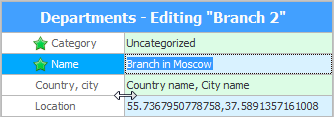
Když zavřete okno pro úpravu dat, toto nastavení se uloží a příště už nebudete muset šířku oblastí znovu měnit.
Stejným způsobem můžete chytit myš přes okraj, který odděluje čáry. Tímto způsobem můžete změnit výšku všech řádků současně.
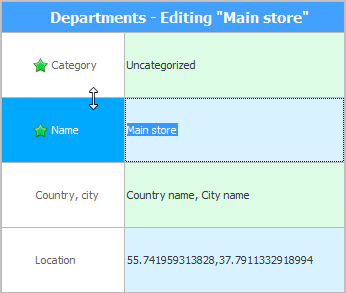
To se hodí zejména tehdy, když je v nějaké tabulce hodně polí, která se všechna nevejdou, i když je tam velký monitor. Pro větší kompaktnost pak mohou být všechny linie užší.
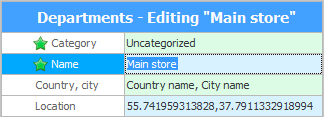
Nyní otevřeme tabulku, která obsahuje "mnoho polí" a také vstoupit do režimu editaci libovolného řádku. Uvidíte skupiny oddělující všechna pole podle tématu. To je velmi snadné pochopit. Dokonce i velmi velké tabulky se snadno orientují.
Málo používané skupiny lze sbalit kliknutím na šipku vlevo.
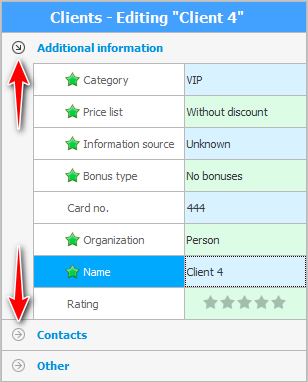
Pomocí myši lze skupinám nastavit samostatnou výšku, která se bude lišit od výšky řádků s údaji.
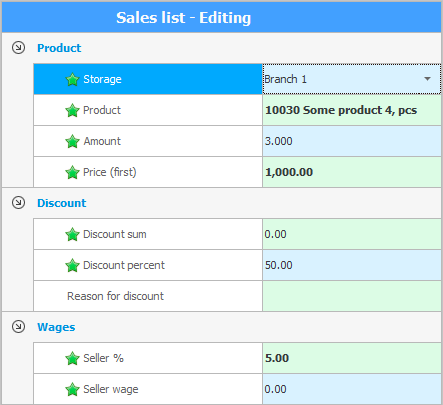
Také submoduly "samostatný" oddělovač od horní hlavní tabulky.
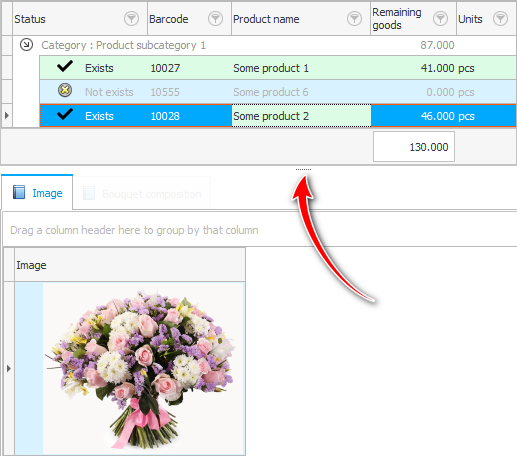
V okně ![]()
![]() audit má také oddělovač, který odděluje informační panel od seznamu akcí provedených v programu. Přepážku lze úplně sbalit nebo roztáhnout jediným kliknutím. Nebo jej můžete protáhnout myší.
audit má také oddělovač, který odděluje informační panel od seznamu akcí provedených v programu. Přepážku lze úplně sbalit nebo roztáhnout jediným kliknutím. Nebo jej můžete protáhnout myší.

Další užitečná témata naleznete níže:
![]()
Univerzální účetní systém
2010 - 2024